Artikkelnummer: 000131906
Identyfikowanie wersji oprogramowania Absolute
Sammendrag: Za pomocą tych instrukcji można określić wersję oprogramowania Absolute.
Artikkelinnhold
Symptomer
Znajomość wersji oprogramowania Absolute jest ważna i służy do:
- Identyfikacji możliwości
- Ustalania różnic interfejsu użytkownika
- Zrozumienia zmian przepływu pracy
- Weryfikacji wymagań systemowych
Dotyczy produktów:
- Absolute
Dotyczy systemów operacyjnych:
- Windows
Årsak
Nie dotyczy
Oppløsning
Przechowywanie wersji można ustalić za pomocą opcji Punkt końcowy, Instalator lub Konsola sieci Web. Kliknij odpowiednią metodę, aby uzyskać więcej informacji.
Aby zidentyfikować wersję produktu według punktu końcowego:
- Przejdź do:
- 64-bitowy system operacyjny:
C:\Windows\SysWow64 - 32-bitowy system operacyjny:
C:\Windows\System32
- 64-bitowy system operacyjny:
- Kliknij prawym przyciskiem myszy
rpcnet.exe, a następnie wybierz polecenie Właściwości.
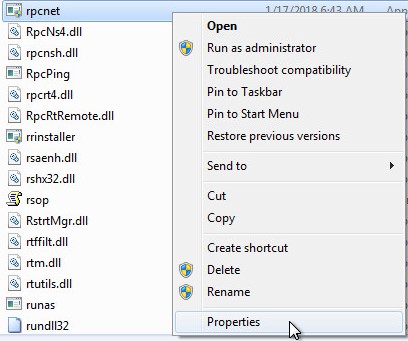
- Wybierz kartę Szczegóły.
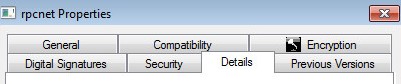
- Zapamiętaj wersję pliku. Trzecia liczba jest najważniejszym numerem do zapamiętania. W tym przykładzie trzecią liczbą jest 944.
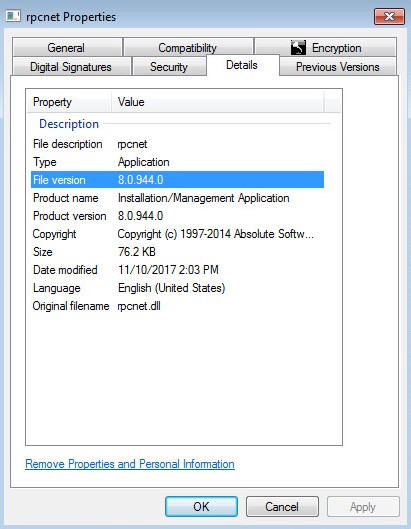
Uwaga: Wersja pliku oprogramowania klienckiego może być inna niż w podanym przykładzie.
Aby zidentyfikować wersję produktu za pomocą instalatora:
Uwaga: Przed wykonaniem tego kroku należy pobrać oprogramowanie Absolute. Aby uzyskać więcej informacji, zapoznaj się z tematem Jak pobrać i zainstalować oprogramowanie Absolute.
- Pobierz agenta Absolute.
- W lokalizacji pobierania kliknij dwukrotnie plik ctmweb.exe.

- W polu Wprowadź hasło wpisz domyślne hasło administracyjne, a następnie kliknij przycisk Dalej.
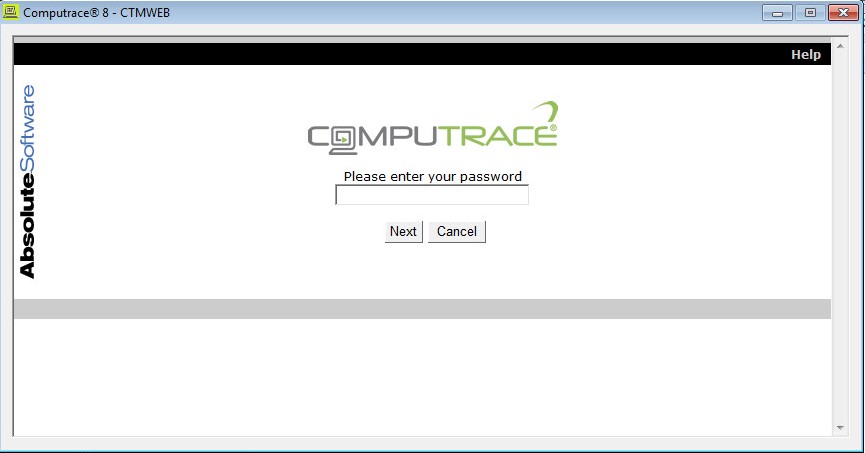
Uwaga: Domyślne hasło administracyjne dla ctmweb to
password.
- Na stronie stanu przedstawiono kompilację agenta. W przykładzie „944” jest Kompilacją agenta.
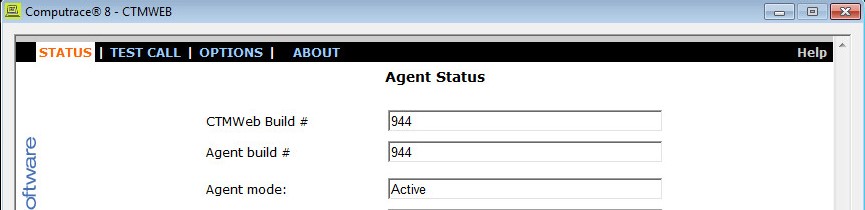
Uwaga: Kompilacja agenta klienta może różnić się od kompilacji w podanym przykładzie.
Aby zidentyfikować wersję produktu za pomocą konsoli internetowej:
- W przeglądarce internetowej przejdź do cc.absolute.com
.
- Zaloguj się do konsoli sieci Web Absolute.
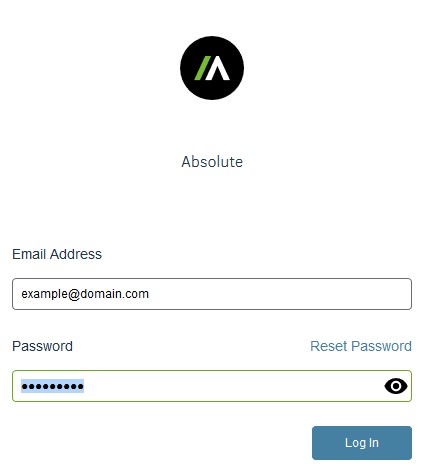
- W lewym okienku menu wybierz ikonę Znajdź urządzenia i kliknij pozycję Raporty klasyczne.
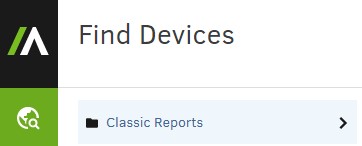
- W oknie Raporty klasyczne kliknij pozycję Zasoby sprzętowe.
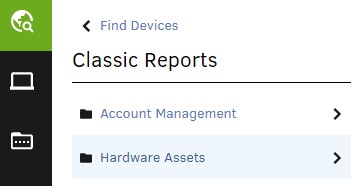
- W oknie Zasoby sprzętowe kliknij Raport dotyczący zasobów.
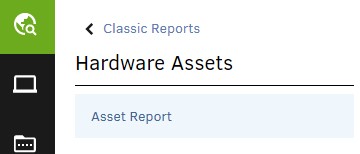
- W Raporcie dotyczącym zasobów kliknij Pokaż wyniki.
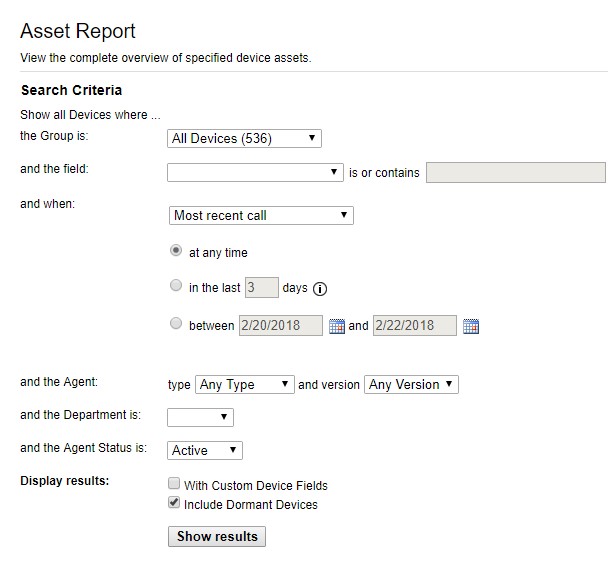
- Odszukaj wersję agenta dla odpowiedniego urządzenia. W przykładzie „944” jest wartością pozycji Wersja agenta dla wszystkich trzech urządzeń.
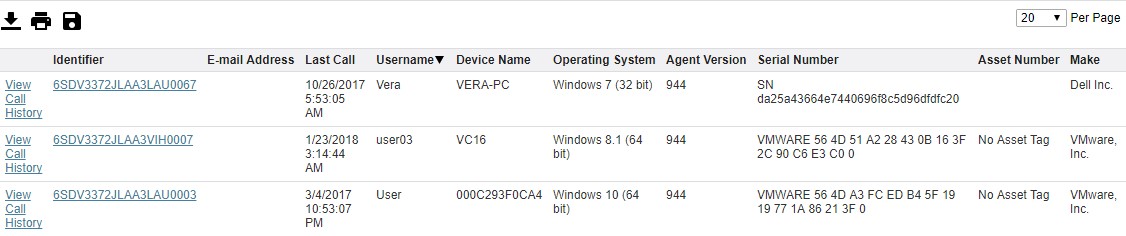
Uwaga: Wersja agenta klienta może być inna niż w podanym przykładzie.
Aby skontaktować się z pomocą techniczną, przejdź do sekcji Numery telefonów międzynarodowej pomocy technicznej Dell Data Security.
Przejdź do TechDirect, aby wygenerować zgłoszenie online do pomocy technicznej.
Aby uzyskać dodatkowe informacje i zasoby, dołącz do Forum społeczności Dell Security.
Tilleggsinformasjon
Videoer
Artikkelegenskaper
Berørt produkt
Absolute
Dato for siste publisering
03 mar. 2023
Versjon
10
Artikkeltype
Solution